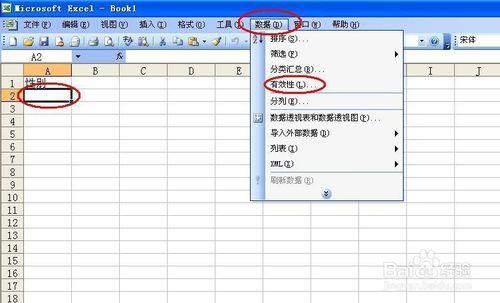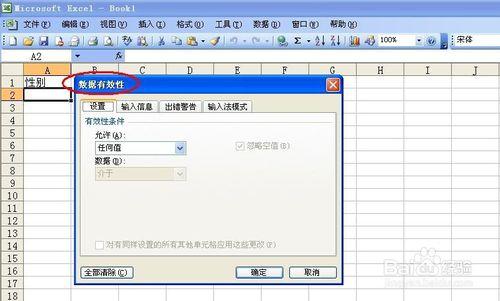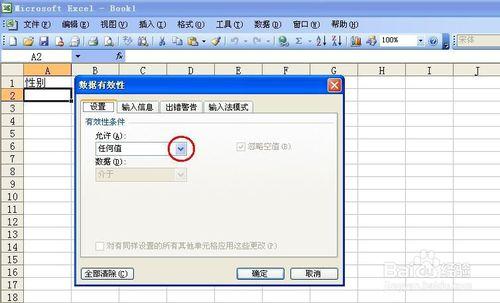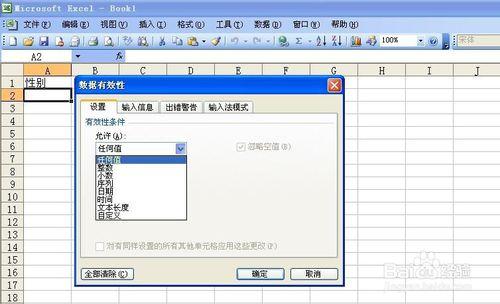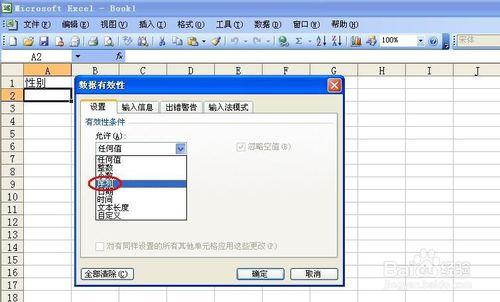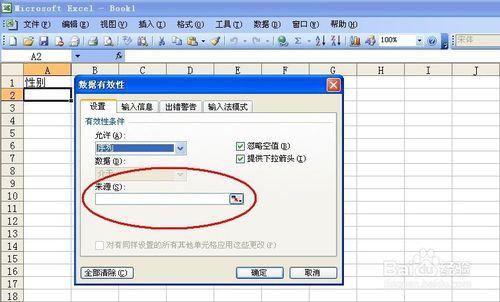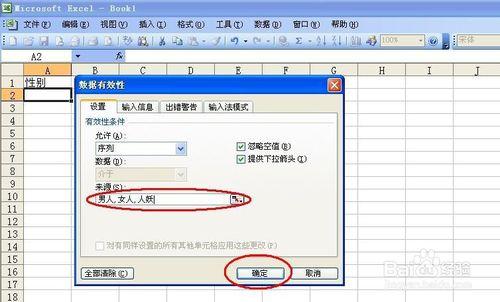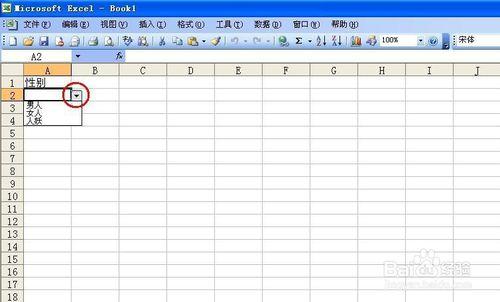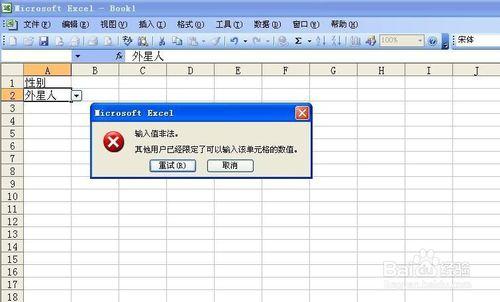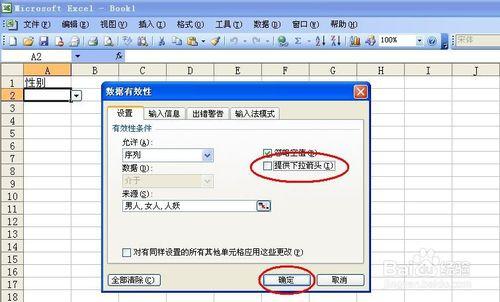在我們用EXCEL的時候,有時會需要設定錄入資料的範圍,比如限制填表物件只能填寫幾項固定內容,就要設定資料有效性。設定資料有效性的方法如下。
工具/原料
電腦、Microsoft Excel表
方法/步驟
開啟EXCEL表,單擊選中要設定資料有效性的單元格,單擊選單欄上的“資料”選項,會彈出一個下拉選單,單擊此下拉選單中的“有效性”,開啟“資料有效性”視窗。
單擊“允許”下邊的V形符號,開啟下拉選單。
選中“序列”單擊,啟用“來源”。
在“來源”輸入框內輸入要求填寫的資料,以英文輸入法的“,”作為分隔符,輸入完畢後單擊“確定”。
設定後的單元格右邊就出現了一個三角標誌,單擊它可以開啟下拉選項,選項裡就是要選填的資料,單擊任一資料即可填充至單元格內。此時如果再輸入其他資料,則會被提示“輸入值非法”。
如果不想單元格旁邊出現三角標誌,可以在該單元格處於選中狀態時單擊“資料”,再次點選“有效性”開啟“資料有效性”視窗,取消勾選“提供下拉箭頭”,再單擊“確定”即可,只是這樣就要手動輸入資料,而不能選擇了。